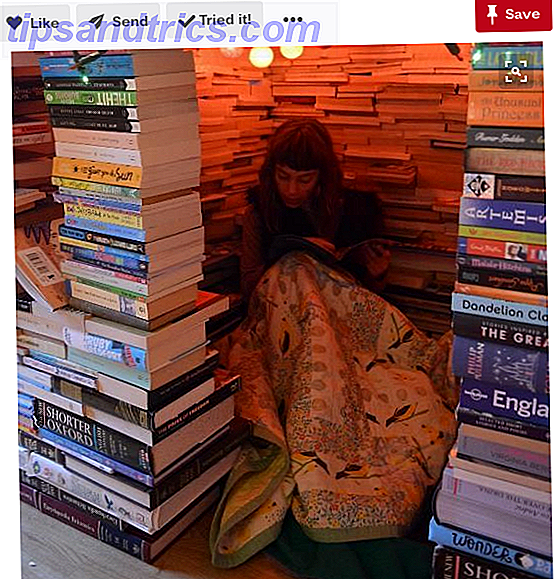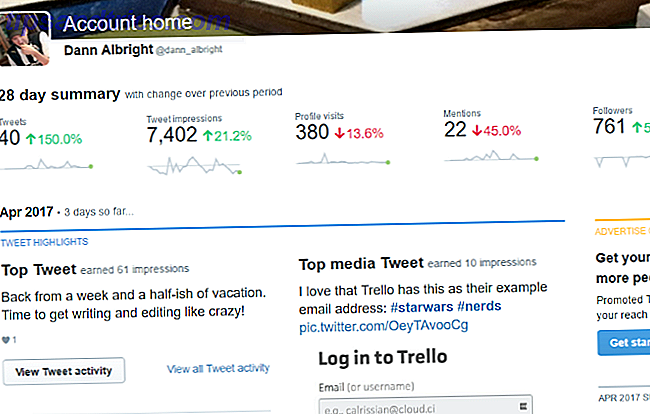Hat Microsoft gerade Ihren Computer auf Windows 10 aktualisiert? Ist es Zeit für ein Upgrade auf Windows 10? Ist es Zeit für ein Upgrade auf Windows 10? Microsoft möchte wirklich, dass Sie auf Windows 10 aktualisieren. Aber sollten Sie? Um Ihnen bei der Entscheidung zu helfen, argumentieren wir sowohl für den Profi als auch für den Kontra und geben Ihnen einen sorgfältigen Rat. Wie wirst du entscheiden? Weiterlesen ? Beruhige dich, nicht alles ist verloren!
Seit Februar wird das Windows 10-Upgrade als empfohlenes Update auf Windows 7- und Windows 8.1-Computern bereitgestellt. Wenn du zur falschen Zeit den falschen Schlüssel triffst, wirst du dich auf dem Weg zum Upgrade befinden, und wenn du merkst, was passiert, hast du vielleicht den Punkt ohne Rückkehr durchschritten.
Microsoft ist so zuversichtlich, dass Sie Windows 10 zu schätzen wissen, dass es wie ein harmloses Update aussieht. Aber wie ein Überraschungswelpe, beschenkt von einem gedankenlosen Verwandten, ist Windows 10 ein ganz anderes Biest und viel Verantwortung.
Bist du bereit, dein altes Windows aufzugeben?
Wir sind hier, um Ihnen Windows 10 vorzustellen, zu erklären, wie Sie sich darum kümmern müssen, und wir zeigen Ihnen, wie Sie zu Ihrer vorherigen Windows-Version zurückkehren, falls Sie das Upgrade ablehnen.
1. Machen Sie eine kurze Tour von Windows 10
Windows 10 ist das neue Flaggschiff-Betriebssystem von Microsoft. Es kommt mit vielen Schnickschnack, darunter der digitale Assistent Cortana, ein neuer Browser namens Edge, integrierte virtuelle Desktops unter der neuen Task-Ansicht- Option in der Taskleiste, ein Mac-ähnliche Action Center, ein überholtes Startmenü und vieles mehr .
Wenn Sie sich nicht sicher sind, ob Sie bei Windows 10 bleiben möchten oder nicht, sehen Sie, wie Ihnen diese neuen Funktionen gefallen, damit Sie sich entscheiden können. Denken Sie daran, dass Sie 30 Tage Zeit haben, um bequem herunterzustufen.
Im Folgenden finden Sie einige Tipps für nicht mit Windows 10 vertraute Benutzer:
- Sie können viele System-Tools im Power User Menu finden 10 Vernachlässigte Windows-Supermächte und wie man auf sie zugreift 10 Vernachlässigte Windows-Supermächte und wie man auf sie zugreift Mit all ihren Ecken und Kanten haben nicht einmal die hartgesottensten Windows-Fans all ihren Komplex erforscht Eigenschaften. Wir haben die versteckten Windows-Tipps und Tricks zusammengestellt, von denen wir glauben, dass sie jeder zu schätzen wissen wird. Weiterlesen . Drücken Sie die Windows-Taste + X oder klicken Sie mit der rechten Maustaste auf die Schaltfläche Start .
- Die App "Einstellungen" So steuern Sie Windows 10: Das Handbuch "Einstellungen" So steuern Sie Windows 10: Das Handbuch "Einstellungen" Das Windows-Steuerfeld ist auf dem Weg nach draußen. Der Ersatz, die App "Einstellungen", wurde in Windows 10 erheblich verbessert. Wir werden alle seine Geheimnisse für Sie offen legen. Lesen Sie mehr (aufgelistet unter Start oder drücken Sie Windows-Taste + I ) ersetzt langsam die alte Systemsteuerung; Wenn Sie die Standardeinstellungen nicht mögen, sind Sie darauf angewiesen!
- Wenn Sie etwas nicht finden können, drücken Sie die Windows-Taste und beginnen Sie mit der Eingabe eines Schlüsselworts. Wenn Sie Hilfe eingeben, sollten Sie die App Get Started finden, die eine ausführliche Einführung zu Windows 10 bietet, einschließlich Videos und Schritt-für-Schritt-Anleitungen mit Screenshots.
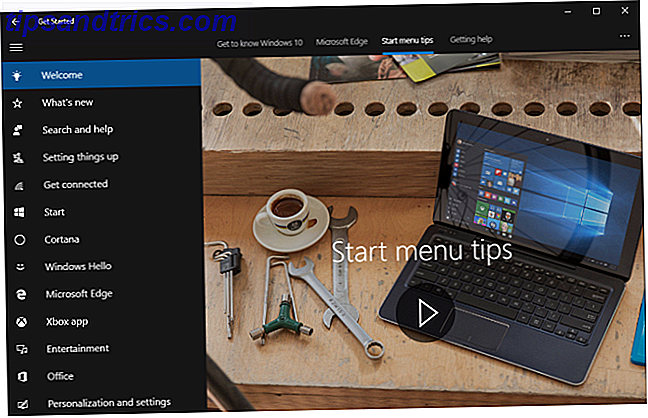
Windows 10 wird mit vielen neuen Apps und Shortcuts ausgeliefert Organisiert in Windows 10 mit neuen Apps und Shortcuts Organisiert in Windows 10 mit neuen Apps und Shortcuts Werden Sie Windows 10 häufig verwenden? Wir haben die besten Möglichkeiten für die Verwendung des neuen Betriebssystems von Microsoft zusammengestellt, um Ihren PC so zu organisieren, dass Sie mehr erledigen können. Weiterlesen . Durchsuchen Sie einige unserer Artikel, um sich mit Ihnen vertraut zu machen. Zum Beispiel, finden Sie heraus über andere nette Funktionen, die Sie schätzen werden Windows 10 10 überraschende Gründe, warum Sie Windows 10 mögen 10 überraschende Gründe, warum Sie Windows 10 mögen Es ist fast cool zu hassen auf Windows 10 in diesen Tagen. Lassen Sie sich davon nicht alle Vorteile nehmen, die Windows 10 bringt! Wir zeigen dir, was du verpasst hast. Weiterlesen . Wenn Sie nicht weiterkommen, finden Sie hier die Hilfe zu Windows 10 Wie Sie Hilfe zu Windows 10 erhalten So erhalten Sie Hilfe zu Windows 10 Benötigen Sie Hilfe zu Windows 10? Hier finden Sie die besten Möglichkeiten, die benötigte Unterstützung zu finden, unabhängig davon, ob es sich um das Betriebssystem selbst oder um installierte Anwendungen handelt. Weiterlesen .
2. Achte auf die Fallstricke
Wirst du Windows 10 eine Chance geben? Microsoft könnte Ihnen sagen, dass Sie es nicht bereuen werden, aber wir haben das Kleingedruckte studiert. Windows 10 hat eine Reihe von potenziell irritierenden Eigenschaften 7 Dinge, die uns wirklich über Windows 10 ärgern 10 Dinge, die uns wirklich über Windows 10 ärgern Es ist kein Geheimnis, dass Windows 10 nicht perfekt ist. Cortana grenzt daran, aufdringlich zu sein, obligatorische Updates können Probleme verursachen, und vieles scheint unausgegoren zu sein. Wir präsentieren unsere Top 7 der gröbsten Windows 10-Belästigungen. Lesen Sie mehr und wir sehen Sie lieber vorbereitet als enttäuscht.
Privatsphäre & Sicherheit
Datenschutz ist eine der größten Sorgen Alles, was Sie über die Datenschutzprobleme von Windows 10 wissen müssen Alles, was Sie über die Datenschutzprobleme von Windows 10 wissen müssen Während Windows 10 einige Probleme aufweist, die Benutzer beachten müssen, wurden viele Ansprüche überproportional ausgeblutet. Hier finden Sie unseren Leitfaden für alles, was Sie über die Datenschutzprobleme von Windows 10 wissen müssen. Lesen Sie mehr in Windows 10. Aber was können Sie tun? Bevor Sie etwas anderes tun, gehen Sie die Standard Windows 10 Einstellungen durch 7 Standard Windows 10 Einstellungen, die Sie sofort überprüfen sollten 7 Standard Windows 10 Einstellungen, die Sie sofort überprüfen sollten Microsoft machte einige fragwürdige Entscheidungen mit Windows 10. Einige seiner Standardeinstellungen sollten nicht allein gelassen werden. Wir zeigen Ihnen, wie Sie die Privatsphäre verbessern, Bandbreite sparen, Ablenkung reduzieren und vieles mehr. Lesen Sie mehr und passen Sie sie Ihren Vorlieben an. Die folgenden Optionen in der App " Einstellungen" sollten Ihre Aufmerksamkeit erhalten:
- Konten> Synchronisieren Sie Ihre Einstellungen : Wenn Sie ein Microsoft-Konto verwenden, um sich bei Windows 10 anzumelden Die Vor- und Nachteile der Verwendung eines Microsoft-Kontos mit Windows Die Vor- und Nachteile der Verwendung eines Microsoft-Kontos unter Windows Mit einem einzigen Microsoft-Konto können Sie sich anmelden eine breite Palette von Microsoft-Diensten und -Apps Wir zeigen Ihnen die Vor- und Nachteile der Verwendung eines Microsoft-Kontos mit Windows. Lesen Sie Mehr, Sie können Ihre Einstellungen auf verschiedenen Geräten synchronisieren. Sie können dies ausschalten und unter Konten> Ihre E-Mails und Konten ; Sie können sogar zu einem lokalen Konto zurückkehren So löschen Sie Ihr Microsoft-Konto und erstellen eine lokale Windows 10-Anmeldung So löschen Sie Ihr Microsoft-Konto und erstellen eine lokale Windows 10-Anmeldung Wenn Sie mit einem Microsoft-Konto auf Windows 10 zugreifen, können Sie Daten in der Cloud und synchronisieren Sie es über Geräte hinweg. Hört sich das an? Wir zeigen Ihnen, wie Sie zu einem lokalen Konto wechseln. Weiterlesen .
- Netzwerk und Internet> WLAN> Wi-Fi-Einstellungen verwalten : Deaktivieren Sie die Wi-Fi Sense-Einstellungen für mehr Privatsphäre und Sicherheit.
- Datenschutz> Allgemein: Deaktivieren Sie die zugewiesene Werbe-ID, um Apps daran zu hindern, benutzerdefinierte Anzeigen zu tracken und zu liefern.
- Datenschutz> Sprache, Einfärbung, und Tippen> Hören Sie auf, mich kennenzulernen : Das wird auch Cortana ausschalten Wie Sie Cortana einrichten und entfernen in Windows 10 Cortana einrichten und in Windows 10 entfernen Cortana ist seither Microsoft's größtes Produktivitätstool Büro. Wir zeigen Ihnen, wie Sie mit dem digitalen Assistenten von Windows 10 beginnen oder Cortana für mehr Privatsphäre deaktivieren. Weiterlesen .
Wenn das nach zu viel Arbeit klingt, können Sie auch ein Tool von Drittanbietern verwenden, um Ihre Privatsphäre zu schützen Windows 10 passt auf: Sollten Sie sich Sorgen machen? Windows 10 beobachtet: Sollten Sie sich Sorgen machen? Seit seiner Veröffentlichung wurde Windows 10 von Gerüchten über die Privatsphäre der Benutzer verfolgt. Einige davon sind korrekt, während andere Mythen sind. Aber wo steht Windows 10 wirklich auf Privatsphäre? Lesen Sie mehr, z. B. Windows 10 Privacy Fixer.
Windows Update
Das aufdringliche Upgrade hat dir einen Vorgeschmack auf eines der nervigsten Features gegeben - erzwungene Updates . Benutzer der Professional Edition können Updates für einige Zeit verschieben, aber Home-Benutzer werden sofort mit jedem einzelnen Update versorgt. Der Vorteil besteht darin, dass Schwachstellen so schnell wie möglich gepatcht werden. Andere Updates, z. B. neue Funktionen oder Treiber, die jetzt von Windows ausgeführt werden, könnten Ihnen Kopfschmerzen bereiten.
Sie sollten sich überlegen, wie Windows Update in Windows 10 zu verwalten ist. Windows Update in Windows 10 verwalten Windows Update in Windows 10 verwalten Für Kontrollfreaks ist Windows Update ein Albtraum. Es funktioniert im Hintergrund und hält Ihr System sicher und läuft reibungslos. Wir zeigen Ihnen, wie es funktioniert und was Sie anpassen können. Lesen Sie weiter und wie Treiberaktualisierungen gesteuert werden Kontrolle über Treiberaktualisierungen in Windows 10 übernehmen Kontrolle über Treiberaktualisierungen in Windows 10 zurücknehmen Ein schlechter Windows-Treiber kann Ihren Tag ruinieren. In Windows 10 aktualisiert Windows Update automatisch die Hardwaretreiber. Wenn Sie die Konsequenzen erleiden, zeigen wir Ihnen, wie Sie Ihren Treiber zurücksetzen und die Zukunft blockieren können ... Lesen Sie mehr, aber nehmen Sie diese grundlegenden Vorsichtsmaßnahmen in der App "Einstellungen" vor:
- Update & Sicherheit> Windows Update> Erweiterte Optionen : Wählen Sie unter "Wählen Sie aus, wie Updates installiert werden" die Option " Benachrichtigen ", um den Zeitplan neu zu starten . Wenn Sie in der Professional-Edition arbeiten, können Sie hier auch Upgrades verzögern auswählen.
- Update & Sicherheit> Windows Update> Erweiterte Optionen> Wählen Sie aus, wie Updates bereitgestellt werden: Um Bandbreite zu sparen und die Sicherheit zu erhöhen, aktivieren Sie die Option zum Empfangen von Updates von mehr als einem Ort aus oder legen Sie sie auf PCs in meinem lokalen Netzwerk fest .
- Netzwerk und Internet> Wi-Fi : Um die Bandbreite einer gemessenen Verbindung vor einer Unterbrechung durch Windows-Updates zu schützen, stellen Sie eine Verbindung zum entsprechenden WLAN her, scrollen Sie dann nach unten, um Erweiterte Optionen auszuwählen, und aktivieren Sie die Option "Als Verbindung gemessen".

Beachten Sie, dass Windows Software mit jedem Update entfernen kann Windows 10 kann Software gegen Ihren Willen automatisch entfernen Windows 10 kann Software gegen Ihren Willen automatisch entfernen Windows 10 deinstalliert Software, die nicht als kompatibel betrachtet wird. Waren Sie betroffen? Wir zeigen Ihnen, welche Anwendungen Sie verlieren könnten und warum. Weiterlesen . In den meisten Fällen können Sie die betroffenen Anwendungen erneut installieren, aber zuerst müssen Sie feststellen, dass sie weg sind. Es könnte sich lohnen, Ihre Windows-Einstellungen und -Apps zu sichern. Wie man auf Windows 10 upgraden und Einstellungen und Apps mitnehmen kann. Wie man auf Windows 10 upgradet & Einstellungen und Apps mitnimmt Windows 10 kommt und Sie haben die Wahl. Entweder Sie aktualisieren Ihre vorhandene Windows-Installation oder Sie können Windows 10 von Grund auf neu installieren. Wir zeigen Ihnen, wie Sie zu Windows 10 migrieren ... Lesen Sie mehr, sowie Ihre Daten.
3. Personalisieren Sie Windows 10
Bleiben Sie doch bei Windows 10? Dann ist es an der Zeit, es an Ihre persönlichen Bedürfnisse und Vorlieben anzupassen. Unsere umfassende Bibliothek soll Sie auf dem Weg zu einem einzigartigen persönlichen Setup auf den richtigen Weg bringen. In der App "Einstellungen" finden Sie einige schnelle Änderungen:
- System> Standard-Apps : Eigene Standard-Apps festlegen Standard-Apps und -Einstellungen in Windows 10 ändern Standard-Apps und -Einstellungen in Windows 10 ändern Windows 10 trifft viele Entscheidungen für den faulen Benutzer. Wenn Sie lieber Ihr eigener Master sein möchten, können Sie Ihre eigenen Präferenzen festlegen. Wir zeigen Ihnen wie. Weiterlesen .
- Geräte> AutoPlay : Ändern und Anpassen der AutoPlay-Einstellungen.
- Personalisierung : Um das Aussehen von Windows 10 zu personalisieren 10 Schnelle Möglichkeiten zum Anpassen und Personalisieren von Windows 10 10 Schnelle Möglichkeiten zum Anpassen und Personalisieren von Windows 10 Nicht alle Standardeinstellungen von Windows 10 lassen Ihr Boot schweben. In einem einfachen Schritt-für-Schritt-Handbuch zeigen wir Ihnen alle Möglichkeiten zur Anpassung von Windows 10. Lesen Sie mehr, können Sie Ihre Farbschema, Hintergrund und Bildschirm sperren Bilder, und passen Sie das Startmenü 6 Möglichkeiten zum Hack & Anpassen der Windows 10 Startmenü 6 Möglichkeiten zum Hack & Anpassen der Windows 10 Startmenü Das Windows 10 Startmenü kombiniert klassische Elemente mit modernen Fliesen. Fliesen können viel kreative Freiheit hinzufügen. Wir geben Ihnen Tipps und zeigen Tricks zum Anpassen des gesamten Startmenüs an Ihre Präferenzen. Weiterlesen .
Wenn Sie in Windows 8 Platzhalter verwendet haben, werden Sie feststellen, dass sie entfernt wurden. Aber Sie können OneDrive Smart Files ersetzen So ersetzen Sie OneDrive Smart Files in Windows 10 So ersetzen Sie OneDrive Smart Files unter Windows 10 Microsoft hat OneDrive unter Windows 10 für Poweruser durchbrochen. Das Entfernen von Platzhaltern, auch Smart Files genannt, hat viele Benutzer enttäuscht, die von Windows 8.1 aktualisiert haben. Wir haben einige Problemumgehungen zusammengestellt. Weiterlesen .
4. Downgrade auf Windows 7 oder 8.1 innerhalb von 31 Tagen
Sie haben Windows 10 eine faire Chance gegeben, aber immer noch nicht gefallen? Microsoft hat Sie vielleicht mehr oder weniger vorsichtig in das Upgrade gedrängt, aber sie haben auch Vorkehrungen für eine sofortige Herabstufung getroffen. Möglicherweise haben Sie bemerkt, dass der Windows.old-Ordner Speicherplatz durch Entfernen des Windows.old-Ordners freigegeben wurde. Geben Sie Speicherplatz durch Entfernen von Windows.old-Ordner frei. Windows bereitet eine automatische Sicherung vor der Neuinstallation vor. Der Windows.old-Ordner enthält Benutzerprofile und persönliche Dateien. So können Sie die Daten wiederherstellen und den Ordner entfernen, um Speicherplatz freizugeben. Lesen Sie mehr auf Ihrem Systemlaufwerk - das ist das Rückticket für Ihre vorherige Windows-Version.
Downgrade starten von Windows 10 auf Windows 7 oder 8.1 Downgrade von Windows 10 auf Windows 7 oder 8.1 Windows 10 ist hier und vielleicht ist es nicht das, was Sie erwartet haben. Wenn Sie bereits ein Upgrade durchgeführt haben, können Sie ein Rollback durchführen. Und wenn Sie noch nicht haben, erstellen Sie zuerst ein System-Backup. Wir zeigen Ihnen wie. Lesen Sie weiter, öffnen Sie die App Einstellungen ( Windows-Taste + I ) und gehen Sie zu Update & Sicherheit> Wiederherstellung . Je nachdem, von wo aus ein Upgrade durchgeführt wurde, sollte die Option Zurück zu Windows 7 oder 8.1 angezeigt werden. Klicken Sie auf Erste Schritte und Windows wird das Upgrade zurücksetzen.

Sollte etwas schiefgelaufen sein, waren es vielleicht mehr als 31 Tage seit dem Upgrade oder ein Fehler verhindert, dass Sie zurückrollen, Ihre einzige andere Downgrade-Option - vorausgesetzt, Sie haben noch nie ein Windows-Systemabbild So erstellen Sie ein ISO-Image Ihres Windows-Systems erstellt So erstellen Sie ein ISO-Abbild Ihres Windows-Systems Sie benötigen eine schnelle und einfache Möglichkeit zum Sichern und Wiederherstellen von Windows, ohne auf Sicherungstools oder die Cloud angewiesen zu sein? Es ist Zeit zu lernen, wie Sie ein ISO-Abbild Ihres Windows-PCs erstellen. Lesen Sie mehr - ist von Grund auf neu zu installieren. Wenn Sie einen gültigen Product Key haben, können Sie die Windows-Installationsdateien herunterladen Windows-Installationsdateien kostenlos herunterladen Windows-Installationsdateien kostenlos herunterladen Windows kann ernsthaft beschädigt werden. Was Sie oft tun müssen, ist es von Grund auf neu zu installieren. Und wir zeigen Ihnen, wie Sie legale Installationsdateien für Windows 7 bis 10 erhalten. Lesen Sie mehr kostenlos und erstellen Sie startfähige Installationsmedien So erstellen Sie eine bootfähige USB, CD oder DVD zur Installation von Windows mit einer ISO-Datei So erstellen Sie eine bootfähige USB, CD oder DVD zum Installieren von Windows mit einer ISO-Datei Benötigen Sie Installationsmedien, um Windows neu zu installieren? In diesem Artikel zeigen wir Ihnen, wo Sie Windows 7, 8, 8.1 und 10 Installationsdateien erhalten und wie Sie einen bootfähigen USB, CD oder DVD von Grund auf neu erstellen können. Weiterlesen . Stellen Sie sicher, dass Sie ein Backup Ihrer persönlichen Daten erstellen 5 Grundlegende Daten zur Datensicherung Jeder Windows-Benutzer sollte wissen 5 Grundlegende Daten zur Datensicherung Jeder Windows-Benutzer sollte wissen Wir werden Sie nicht müde, Sie daran zu erinnern, Ihre Daten zu sichern und zu sichern. Wenn Sie sich fragen, was, wie oft und wo Sie Ihre Dateien sichern sollten, haben wir direkte Antworten. Weiterlesen !
Tschüss Windows - Hallo Windows
Microsoft ist ernsthaft daran, Windows 10 zu ihrer Nummer 1 zu machen, und Windows 7 stört sie. Wenn Sie sich entschieden haben, zu Windows 7 oder 8.1 zurückzukehren, vergewissern Sie sich, dass das Upgrade blockiert wird. Aggressives Windows 10-Upgrade unter Windows 7 und 8.1 blockieren. Wie Sie das aggressive Windows 10-Upgrade unter Windows 7 und 8.1 blockieren Ermöglichen Sie Benutzern ein Upgrade auf Windows 10. Im Laufe des Jahres 2016 werden viele Benutzer mit einem neuen Betriebssystem aufwarten, obwohl sie dem Upgrade nie zugestimmt haben. Seien Sie nicht einer von ... Lesen Sie mehr, damit Sie nicht wieder unter Windows 10 landen. Wenn Sie sich für Windows 10 entschieden haben, bereiten Sie sich auf eine interessante Reise vor. Wir sind hier, um Sie zu unterstützen!
Wie bist du mit Windows 10 gelandet? Hast du wieder downgraden? Wenn nicht, was hat Sie dazu gebracht, es herumzuhalten?
Bildnachweis: Ein süßer kleiner Welpe von JStaley401 über Shutterstock